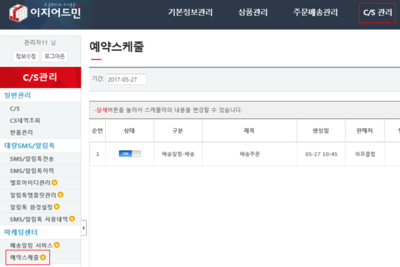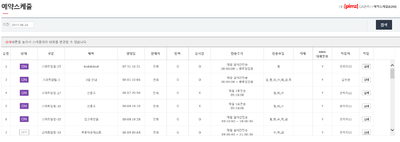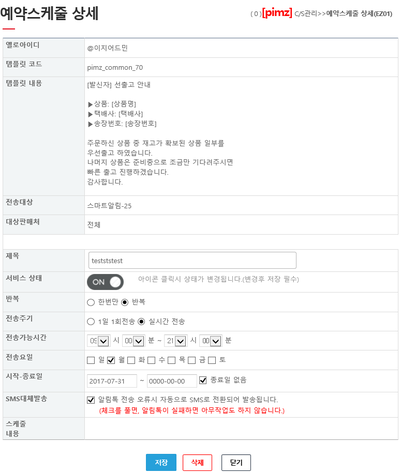"예약스케줄"의 두 판 사이의 차이
둘러보기로 이동
검색으로 이동
| (같은 사용자의 중간 판 5개는 보이지 않습니다) | |||
| 11번째 줄: | 11번째 줄: | ||
|} | |} | ||
| − | [[배송알림+서비스|배송알림 서비스]]에서 예약전송으로 설정한 내용은 '''예약스케줄'''로 자동등록됩니다.<br> | + | [[배송알림+서비스|배송알림 서비스]] 및 [[스마트알림 서비스]]에서 예약전송으로 설정한 내용은 '''예약스케줄'''로 자동등록됩니다.<br> |
알림톡 예약스케줄을 확인하여 내용수정 및 삭제처리가 가능합니다. | 알림톡 예약스케줄을 확인하여 내용수정 및 삭제처리가 가능합니다. | ||
|| | || | ||
| 47번째 줄: | 47번째 줄: | ||
3. '''예약스케줄 상세''' 팝업창이 뜨면, 알림톡 예약설정 내용이 자세히 표시됩니다. | 3. '''예약스케줄 상세''' 팝업창이 뜨면, 알림톡 예약설정 내용이 자세히 표시됩니다. | ||
| − | *알림톡을 중단할 경우 : '''ON/OFF'''를 선택합니다. | + | *알림톡을 중단할 경우 : 서비스상태에서 '''ON/OFF'''를 선택합니다. |
*알림톡을 수정할 경우 : 정보를 재입력한 후 '''저장'''을 클릭합니다. | *알림톡을 수정할 경우 : 정보를 재입력한 후 '''저장'''을 클릭합니다. | ||
*알림톡을 삭제할 경우 : 화면하단 '''삭제'''를 클릭합니다. | *알림톡을 삭제할 경우 : 화면하단 '''삭제'''를 클릭합니다. | ||
| + | {| class="wikitable" | ||
| + | |- | ||
| + | | 단, 스케줄 조정외에 템플릿내용, 스마트알림 조건을 수정이 불가합니다. <br>[[스마트알림+서비스+|스마트알림]] 메뉴에서 조건 수정이 가능합니다. | ||
| + | |} | ||
|| | || | ||
[[File:예약2.png|thumb|400px|(확대하려면 클릭)]] | [[File:예약2.png|thumb|400px|(확대하려면 클릭)]] | ||
2017년 9월 19일 (화) 00:55 기준 최신판
개요
step 1. 배송알림 예약스케줄 확인 및 수정하기
관련 FAQ
|